Ако искате да разберете последната промяна на паролата за потребител в Active Directory, продължете да четете този урок. Тази статия съдържа инструкции как да видите в Active Directory кога потребител за последно е променил паролата си.
Как да видите последната промяна на паролата за потребител в Active Directory 2019/2016/2012.
Метод 1. Разберете последната промяна на потребителската парола от графичния интерфейс на Windows.
Ако трябва да разберете датата на последната смяна на паролата на потребител в Active Directory:
1. Отвори Потребители и компютри на Active Directory
2. От Преглед меню, щракнете Разширени функции.

3. Изберете Потребители група в левия панел.
4. В десния панел щракнете с десния бутон върху потребителя, който искате да видите последната промяна на паролата, и изберете Имоти.

5. В прозореца „Свойства на потребителя“ изберете Редактор на атрибути раздел.
6. Сега превъртете надолу до pwdLastSet атрибут, за да разберете кога е била променена парола за последен път.
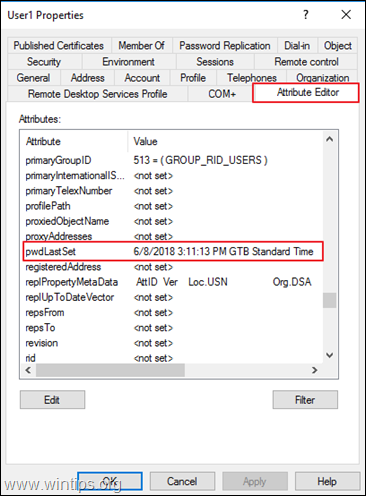
Метод 2. Проверете последната промяна на потребителската парола от командния ред.
Следващият метод, за да видите кога е променена парола за потребител, е да въведете следната команда Командния ред или в PowerShell.
- нето потребител Име на акаунта
* Забележка: Където "Име на акаунта" = името на потребителя на домейна, който искате да видите Последна зададена парола.
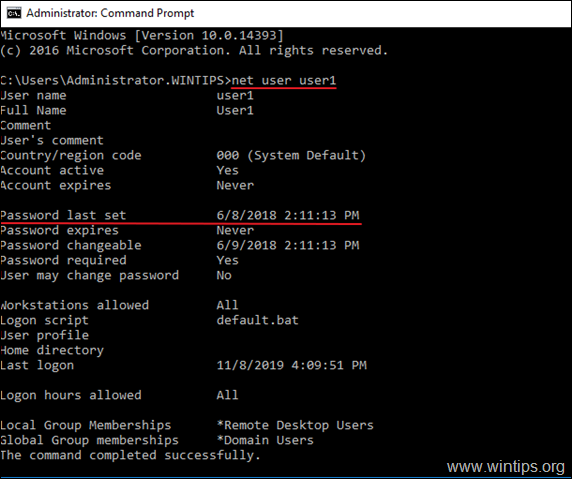
Това е! Уведомете ме дали това ръководство ви е помогнало, като оставите коментар за вашия опит. Моля, харесайте и споделете това ръководство, за да помогнете на другите.